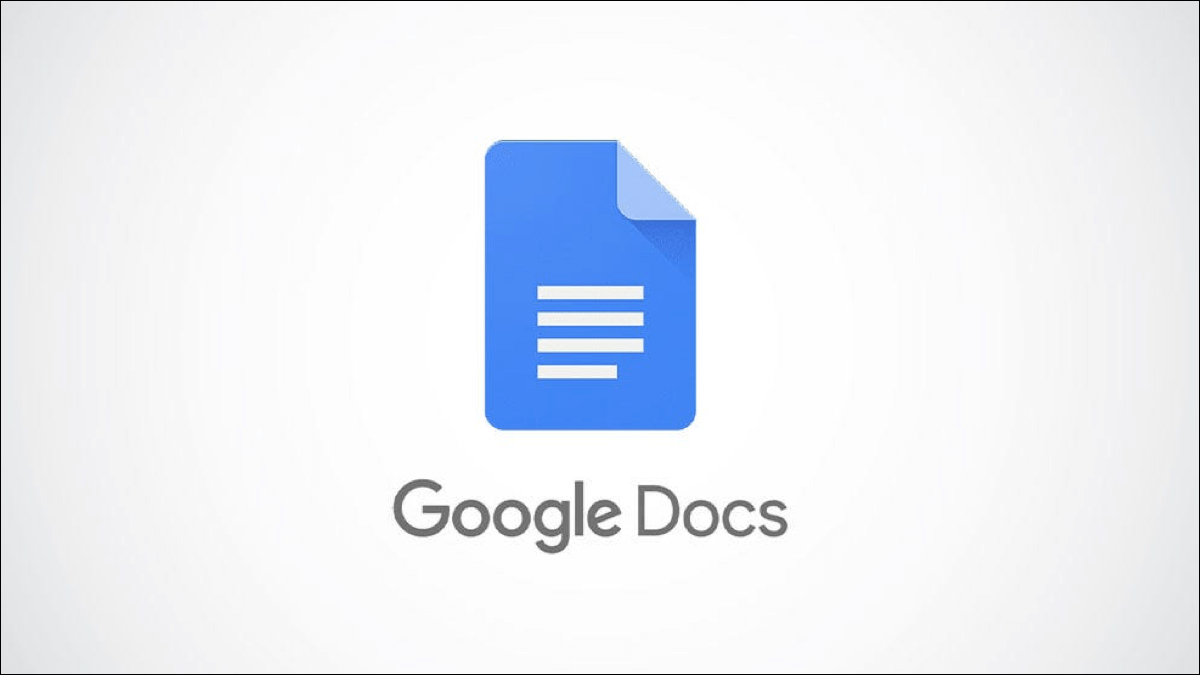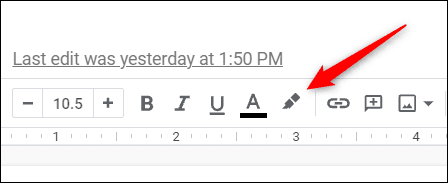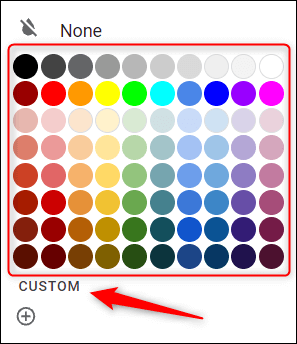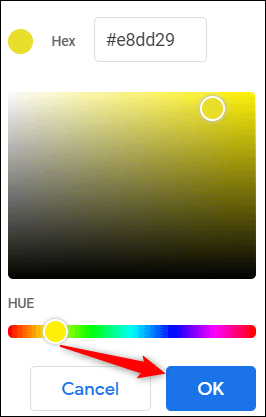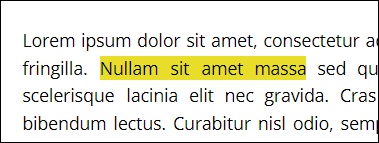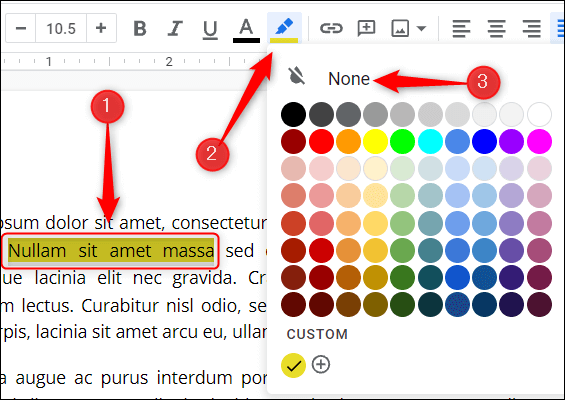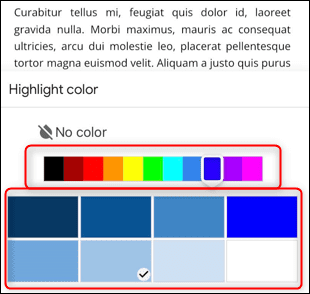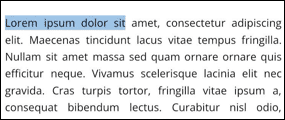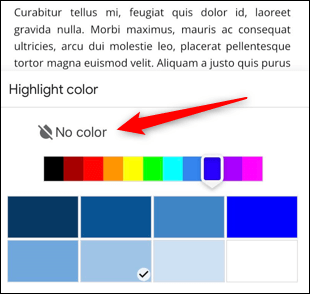Comment surligner du texte dans Google Docs
Mettre du texte en surbrillance est un bon moyen d'attirer l'attention sur des mots ou des phrases spécifiques que vous voulez vraiment faire ressortir pour le lecteur. Google Docs dispose d'un outil intégré qui vous permet de le faire.
Surligner du texte dans Google Docs sur ordinateur
Pour commencer, lancez n'importe quel navigateur de bureau et ouvrez le document Google Docs contenant le texte que vous souhaitez mettre en évidence. Sélectionnez le texte que vous souhaitez mettre en évidence en cliquant et en faisant glisser le pointeur dessus.
Le texte sélectionné est mis en surbrillance en bleu. C'est juste pour montrer à l'utilisateur le texte qui a été fait sélectionnez-le La surbrillance est temporaire et disparaît lorsque vous vous trouvez n'importe où dans le document.
Après cela, cliquez sur l'icône Highlighters dans la barre de menus. Cette icône est située à côté des outils de mise en forme de texte gras, italique et souligné.
Un menu apparaîtra montrant une palette de couleurs différente à choisir. Pour sélectionner une couleur, appuyez dessus avec la souris.
Si vous ne trouvez pas la couleur exacte que vous recherchez dans la palette de couleurs, cliquez sur "Personnalisé" .
Une nouvelle fenêtre apparaîtra avec deux options pour obtenir exactement la couleur que vous recherchez. Si tu connais le code Hex Pour la couleur, vous pouvez l'entrer dans la zone de texte à droite de "Hex". Alternativement, vous pouvez ajuster la teinte et l'ombrage en cliquant et en faisant glisser les cercles dans chaque option respective.
Lorsque vous êtes satisfait de la couleur sélectionnée, cliquez sur "Ok" .
Le texte sélectionné est maintenant mis en surbrillance.
Pour supprimer la surbrillance du texte, sélectionnez le texte en surbrillance en cliquant et en faisant glisser votre curseur dessus, cliquez sur l'icône Surligneur dans la barre de menu, puis cliquez sur "Aucun“Dans le menu déroulant.
La surbrillance sera alors supprimée du texte sélectionné.
Surligner du texte dans Google Docs sur mobile
Vous pouvez également surligner du texte directement depuis l'application mobile sur iOS ou Android. Cliquez sur l'icône pour lancer Google Docs sur votre appareil mobile, puis ouvrez le document contenant le texte que vous souhaitez mettre en évidence.
Une fois dans le document, cliquez sur l'icône d'édition située dans le coin inférieur droit de l'écran.
Ensuite, sélectionnez le texte que vous souhaitez mettre en évidence en appuyant sur le texte avec votre doigt, puis en faisant glisser les poignées bleues de chaque côté du texte en faisant glisser votre doigt sur l'écran.
Une fois sélectionné, appuyez sur l'icône Highlighters situé au-dessus du clavier à l'écran.
Le menu Couleur de surbrillance apparaîtra au bas de l'écran. Sélectionnez la teinte et la nuance de couleur que vous souhaitez utiliser en cliquant sur chaque option appropriée.
Une fois sélectionné, appuyez n'importe où sur l'écran pour fermer le menu Couleur de surbrillance. Le texte sélectionné sera alors mis en surbrillance.
Pour supprimer la surbrillance du texte, sélectionnez le texte en surbrillance, appuyez sur l'icône Surligneur, puis appuyez sur "Incolore".
Cliquez n'importe où sur l'écran pour fermer le menu des couleurs de surbrillance et la surbrillance sera supprimée du texte sélectionné.
c'est tout. La surbrillance du texte dans votre document permet au lecteur de parcourir rapidement son contenu tout en obtenant toutes les informations importantes que vous pensez devoir connaître. Google Docs n'est pas la seule application L' qui permet de surligner du texte, bien que vous puissiez également marquer du texte dans Microsoft Word.